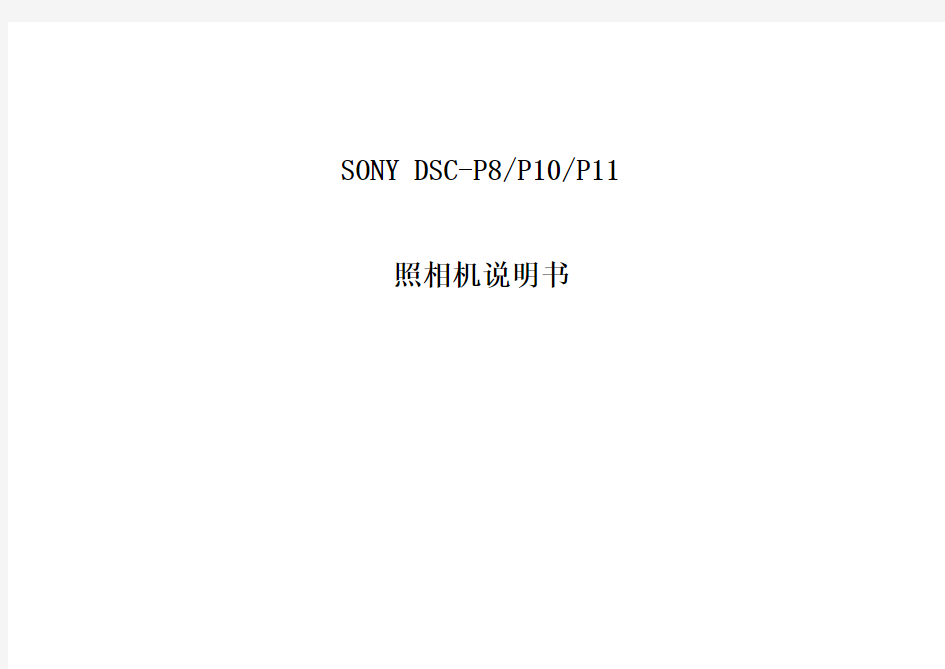
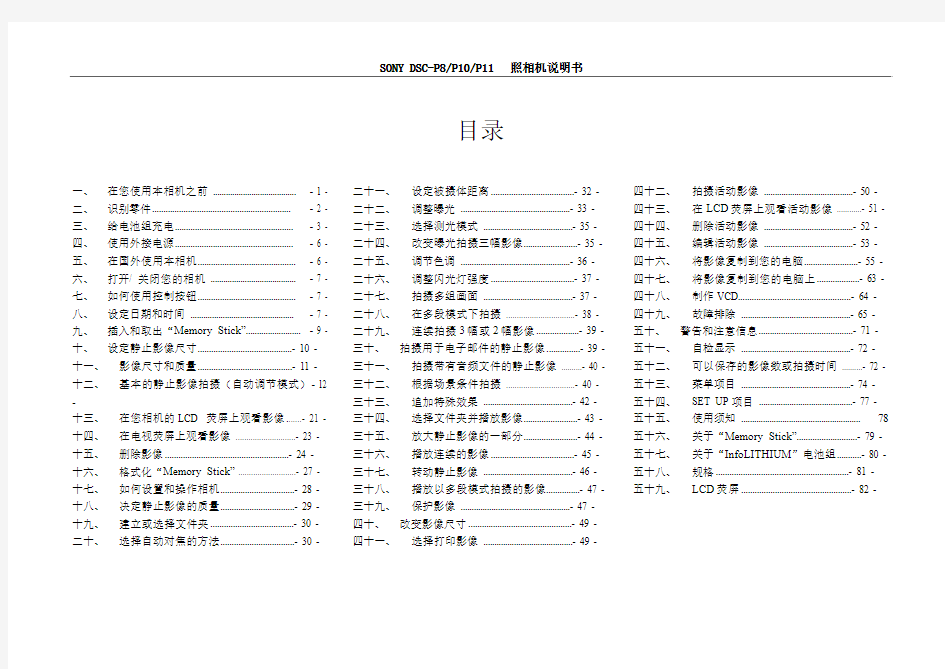
SONY DSC-P8/P10/P11 照相机说明书
目录
一、在您使用本相机之前 ....................................... - 1 -
二、识别零件.............................................................. - 2 -
三、给电池组充电..................................................... - 3 -
四、使用外接电源..................................................... - 6 -
五、在国外使用本相机............................................ - 6 -
六、打开/ 关闭您的相机 ........................................ - 7 -
七、如何使用控制按钮............................................ - 7 -
八、设定日期和时间 ................................................ - 7 -
九、插入和取出“Memory Stick”......................... - 9 -
十、设定静止影像尺寸..........................................- 10 -十一、影像尺寸和质量..........................................- 11 -十二、基本的静止影像拍摄(自动调节模式)- 12 -
十三、在您相机的LCD 荧屏上观看影像.......- 21 -十四、在电视荧屏上观看影像 ............................- 23 -十五、删除影像.......................................................- 24 -十六、格式化“Memory Stick” ...........................- 27 -十七、如何设置和操作相机.................................- 28 -十八、决定静止影像的质量.................................- 29 -十九、建立或选择文件夹.....................................- 30 -二十、选择自动对焦的方法.................................- 30 -二十一、设定被摄体距离.....................................- 32 -
二十二、调整曝光 ..................................................- 33 -
二十三、选择测光模式 .........................................- 35 -
二十四、改变曝光拍摄三幅影像........................- 35 -
二十五、调节色调 ..................................................- 36 -
二十六、调整闪光灯强度.....................................- 37 -
二十七、拍摄多组画面 .........................................- 37 -
二十八、在多段模式下拍摄 ................................- 38 -
二十九、连续拍摄3幅或2幅影像...................- 39 -
三十、拍摄用于电子邮件的静止影像...............- 39 -
三十一、拍摄带有音频文件的静止影像 ..........- 40 -
三十二、根据场景条件拍摄 ................................- 40 -
三十三、追加特殊效果 .........................................- 42 -
三十四、选择文件夹并播放影像........................- 43 -
三十五、放大静止影像的一部分........................- 44 -
三十六、播放连续的影像.....................................- 45 -
三十七、转动静止影像 .........................................- 46 -
三十八、播放以多段模式拍摄的影像...............- 47 -
三十九、保护影像 ..................................................- 47 -
四十、改变影像尺寸..............................................- 49 -
四十一、选择打印影像 .........................................- 49 -
四十二、拍摄活动影像 .........................................- 50 -
四十三、在LCD荧屏上观看活动影像 ............- 51 -
四十四、删除活动影像 .........................................- 52 -
四十五、编辑活动影像 .........................................- 53 -
四十六、将影像复制到您的电脑........................- 55 -
四十七、将影像复制到您的电脑上...................- 63 -
四十八、制作VCD.................................................- 64 -
四十九、故障排除 ..................................................- 65 -
五十、警告和注意信息..........................................- 71 -
五十一、自检显示 ..................................................- 72 -
五十二、可以保存的影像数或拍摄时间 ..........- 72 -
五十三、菜单项目 ..................................................- 74 -
五十四、SET UP项目 ...........................................- 77 -
五十五、使用须知 (78)
五十六、关于“Memory Stick”...........................- 79 -
五十七、关于“InfoLITHIUM”电池组...........- 80 -
五十八、规格...........................................................- 81 -
五十九、LCD荧屏.................................................- 82 -
为防止发生火灾或电击的危险,请勿让本机暴露于雨中或受潮。
为防止触电,不要打开机壳。只有有资格的人员才能进行维修。
本产品已经经过测试,符合EMC 指令对于使用不到3m连接电缆所设的限制。
特定频率的电磁场可能会影响此相机的画面和声音。
如果静电或电磁场引起数据传送中途中断(失败),重新启动应用程序或断开并重新连接USB 电缆。
一、在您使用本相机之前
试拍
在拍摄难得一次的场面前,您可能需要做一次试拍,以确认相机是否正常。
对拍摄的内容不予赔偿因相机或拍摄媒体等的故障而无法拍摄或播放时,本公司对拍摄的内容不予赔偿。
建议做数据备份
为避免丢失数据的危险,应将数据拷贝(备份)在碟片上。
关于影像数据的相容性
·本相机符合JEITA (Japan Electronicsand Information Technology Industries Association)制定的相机文件系统设计规则通用标准。
·在其他设备上播放用本相机拍摄的影像或在本机上播放用其他设备拍摄或编辑的影像将不受保障。
有关版权的注意事项
电视节目、影片、录像带及其他资料可能具有版权。未经许可录制这些资料将会触犯版权法。
请勿摇晃或撞击本相机
可能会造成拍摄影像的记录故障,无法记录,此外,有可能使“Memory Stick”无法使用或造成影像数据的丢失和损坏。
LCD 荧屏、LCD 取景器(仅限于有LCD取景器的机型)和镜头·LCD荧屏和LCD取景器是采用超高精密度技术制造的,其有效像素99.99% 以上。但有时可能会有一些小黑点及/ 或亮点(白、红、蓝或绿)出现在LCD 荧屏和LCD 取景器上。这是制造过程中的正常现象,完全不影响所拍摄的影像。·将相机放在窗户附近或室外时应注意。将LCD 荧屏和取景器或镜头长时间暴露于直射阳光下有可能造成故障。
·请勿用力按LCD荧屏。荧屏可能不平因而造成故障。
·在寒冷的地方,LCD 荧屏上的影像可能会有拖尾现象。这不是故障。
电动变焦镜头
此相机配备有电动变焦镜头。小心不要碰撞镜头,也不要对镜头施加压力。
使用前清洁闪光灯表面
闪光所散发出来的热量可能会使得闪光灯表面的污迹变得褪色或粘在闪光灯表面,而造成散发的光线不足。
请勿使相机受潮
当在室外的雨中或类似条件下拍摄时,请小心不要弄湿本相机。如果发生湿气凝聚,在使用前请参阅第100 页,按照说明除去湿气。
请勿将相机暴露于泥沙或尘土之中
在多沙或多尘土的地方使用相机,可能会造成故障。
不要用相机瞄向太阳或其他强光
这有可能对您的眼睛造成无法治愈的伤害。或者引发相机故障。
相机使用场所的注意事项
·请勿在靠近会产生强烈无线电波或放射辐射线的场所使用相机。相机可能无法正常记录或播放。
·请勿在靠近电视机、收音机或调谐器的地方使用相机。可能会在相机上造成杂讯。
有关图例
除非特别注明,否则在本说明书中使用的图例都是关于DSC-P8的。
- 1 -
本说明书中使用的图片
在本说明书中用作图例的图片都是复制的图像,而不是使用本相机拍摄的实际图像。
商标
·“Memory Stick”、和“MagicGateMemory Stick”是Sony Corporation 的商标。
·“Memory Stick Duo”和是Sony Corporation的商标。
·“Memory Stick PRO”和是Sony Corporation的商标。·“MagicGate”和是SonyCorporation的商标。
·“InfoLITHIUM”是Sony Corporation的商标。
·Microsoft 和Windows是美国MicrosoftCorporation(微软公司)在美国和其他国家的注册商标。
·Macintosh、Mac OS、QuickTime、iBook 和Power Mac 是Apple Computer→Inc 的商标或注册商标。
· Pentium是Intel Corporation的商标或注册商标。
·此外,在本说明书中所使用的系统和产品的名称通常是他们各自的开发商或制造商的商标或注册商标。但是在本说明书中并未在所有场合使用TM 或
标志。
二、识别零件
详细操作请参阅括号中的页数。
1.POWER 按钮(12)
2.POWER 指示灯(12)
3.快门按钮(18)
4.腕带挂钩
5.闪光灯(23)
6.扬声器(底面)
7.麦克风
8.取景器窗口
9.自拍定时器指示灯(22)/AF 照明器(24、98)
10.镜头
11.三脚架插孔(底面)
·三脚架螺丝的长度必须短于5.5 mm。您无法将相机牢固地固定于具有更长螺丝的三脚架上,并有可能损坏相机。
·在录音时请勿触摸麦克风。
· DSC-P8 本机上标示的“3 .2 MEGA PIXELS”是指有效像素。实际记录的最高像素是3.1 MEGA 像素。有效像素根据JCIA(Japan Camera Industry
Association)的建议决定。
- 2 -
1.控制按钮
(打开菜单)(12)
(关闭菜单)(23、22、20、21)
2.
(显示器/LCD 开/ 关)按钮(25)
3.取景器(25)
4.LCD 荧屏
5.MENU 按钮(36、94)
6.DC IN 插孔(8、11)
7.A/V OUT (MONO) 插孔(29)
8.
(影像尺寸/ 删除)按钮(16、31)
9.模式旋钮(13、19)
:在自动调节模式下拍摄静止影像
:在程序模式下拍摄静止影像
SCN:在场景选择模式下拍摄
SET UP:设定SET UP 项目
:拍摄活动影像、剪辑动画影像或多段模式影像
:观看或编辑影像
10.变焦按钮(用于拍摄)(20)/索引按钮(用于观看)(28)
11.电池/ “Memory Stick”盖
12.RESET按钮(81)
13.存取灯(15)
14.电池退出杆(8)
15.插孔盖
16.
(USB)插孔(72)
三、给电池组充电
→打开电池/“Memory Stick”盖。
按箭头的方向滑动盖子。
·为电池组充电时,请务必关闭相机的电源(第12 页)。
·您的相机要以“InfoLITHIUM”NP-FC11电池组操作(C型)(附件)。您只
能使用C型电池组(第102 页)。
- 3 -
→安装电池组,然后关闭电池/“Memory Stick”盖。
如图所示,将标志朝向电池室插入电池组。请确保电池组被完全插入,然后关上盖子。
·只要将电池室前方的电池退出杆往下压,就可以轻松地插入电池组。
→打开插孔盖将A C-LS5 交流电源变压器(附件)连接到相机的DCIN 插孔。按照上图中的箭头方向打开盖子。使标志朝上将插头连接插孔。
·请勿将交流电源变压器的DC插头与金属物件短路,否则可能会造成故障。·请用干棉花棒清洁交流电源变压器的DC 插头。请勿使用肮脏的插头。使用肮脏的插头可能无法正确地为电池组充电。
→将电源线连接到交流电源变压器,然后连接到墙壁插座。
当充电开始时,指示灯(橙色)点亮,当充电结束时,此指示灯熄灭。
·为电池组充完电之后,将交流电源变压器从相机的DC IN插孔拔下来。
要取下电池组时
打开电池/ “Memory Stick”盖。按箭头方向滑动电池退出杆并取下电池组。
·取下电池组时小心勿使其落地。
电量残余指示
LCD 荧屏上的电量剩余指示显示剩余的拍摄时间或观看时间。
·图解中残余电力指示的黑色部分会显示实际的剩余时间。
·当您切换LCD荧屏开/关时,正确的电池残余时间需要大约一分钟时间才会出现。
·在特定环境或条件下,此显示的残余时间有可能不正确。
- 4 -
- 5 -
充电时间 用AC-LS5交流电源变压器在25℃的温度下为完全放电完毕的电池组充电所需的大致时间。
可以记录/观看的影像数目和电池寿命 此表表示当在25 ℃下用充足电的电池组在常规模式下拍摄影像时能够记录/观看的影像的大约数目和电池寿命。在需要更换附带的“Memory Stick ”时,应考虑到可以记录或观看的影像数。注意实际的存储数可能根据使用情况比显示的少。 拍摄静止影像 在一般条件下
1)
1)在下列情况下拍摄 ·[ 图像质量] 设置为[ 精细] ·每隔30 秒拍一张
·变焦在W 和T 端交替转换 ·每拍摄2次闪光灯闪光一次 ·每拍摄10 次电源关闭一次。 观看静止影像
2)
2)以大约3 秒钟的间隔依次观看单幅影像 拍摄时间
3)
3)以影像尺寸160 (Mail)连续拍摄
· 可以记录/ 观看的影像数目和电池寿命会在下列情况下降低:
- 周围温度低时
- 使用闪光灯时
- 开启和关闭相机很多次时
- 经常使用变焦镜头时
- 在SET UP 设定中[LCD背景光] 设置为[ 亮] 时
- 在SET UP设定中[节电模式]设置为[关]时
- 电池电量低下时
当您使用越多的次数并且经过一定时间后,电池组容量将减少(第102 页)。-在SET UP设定中[AF模式]设置为[监控]或[ 连续] 时
节电功能
节电功能启用时,可以拍摄的时间较长。
将模式旋钮设为SET UP ,并在(设置1)中将[ 节电模式] 设为[ 开]。厂
家设置为[ 关] (第99 页)。
· [节电模式]只会在您以电池组使用相机时出现。
当[节电模式]设置为[开]时
为闪光灯充电时,指示灯会闪烁,而LCD荧屏会关闭。充电完成之后,指示灯会熄灭,而LCD 荧屏则会开启。
四、使用外接电源
→打开插孔盖将AC -LS5 交流电源变压器(附件)连接到相机的DCIN 插孔。使标志朝上将插头连接插孔。·将交流电源变压器连接到附近较方便使用的墙壁插座。在使用变压器时,如果发生故障,请立即从墙壁插座上拔下插头,关闭电源。
→将电源线连接到交流电源变压器,然后连接到墙壁插座。
·交流电源变压器使用完之后,要从相机的DCIN插孔拔掉。
·只要本装置与墙壁插座相连接,即使关闭了本装置的电源,本装置仍然未与交流电源切断。
五、在国外使用本相机
电源
您可以用所附的交流电源变压器在100 V 到240 V AC、50/60 Hz 的范围内,在任何国家或地区使用相机。如果需要使用市售的交流插头变压器[a]时,应根据墙壁插座的设计[b]选择。
·请勿使用电子变压器(旅行变流器),因为这可能导致故障。
- 6 -
六、打开/ 关闭您的相机
→按POWER。
POWER 指示灯(绿色)点亮并且接通电源。当您第一次打开您的相机时,会出现时钟设定荧屏(第13 页)。
关闭电源
再按POWER。POWER 指示灯熄灭并且相机关闭。
·请勿在镜头部分伸展开来时取下电池组或交流电源变压器,否则可能会造成故障。
·当模式旋钮设定到、、SCN 或时,如果您接通电源,镜头部分移动。当镜头工作时,不要触摸镜头部分。
自动断电功能
如果在拍摄、观看或执行SET UP 时,
有一阵子没有操作相机*,相机就会自
动关闭,以免浪费电池。自动断电功能
仅当相机使用电池组操作时才起作用。
在下述情况下,自动断电功能将不会工
作。
·当观看活动影像时
·当进行循环播放时
·当连接器插入(USB)插孔或A/V OUT (MONO)插孔时。
* 当[ 节电模式]设置为[开]时:大约90 秒钟
当[节电模式]设置为[关]时:大约三分钟
七、如何使用控制按钮
若要改变相机的当前设置,调出菜单或SET UP画面(第36 页),并使用控制按钮进行更改。
至于每个项目,按选择想要的值,
然后按中央的或进行设定。
八、设定日期和时间
→将模式旋钮设为
·模式旋钮设置为、SCN 、或时,也可以执行这项操作。
- 7 -
·若要改变日期和时间,将模式旋钮设为SETUP,在(设置1)(第36 和99页)中选择[时钟设定],然后从步骤3操作该程序。
→按POWER 开启电源。
POWER指示灯(绿色)点亮并且在LCD荧屏上显示时钟设定画面。
→用控制按钮上的选择所需的日期显示格式,然后按。
从[年/ 月/ 日]、[ 月/ 日/ 年] 或[ 日/ 月/ 年] 中选择。
·可再充电的按钮电池提供电量以保存时间日期,如果该电池已充分放电(第100 页),时钟设定画面将再次显示。当发生此情况时,请从上述的步骤□3开始,重新设定日期和时间。
→用控制按钮上的选择要设定的年、月、日、小时或分钟各项。
要设定的项目带有表示。
→用控制按钮上的设定数值,然后按输入。
在输入数字后,
会移动到下一个项目。重复此步骤直到所有的项目被设定。
- 8 -
·如果在步骤□3选择[日/月/年],时间将设成24 小时制。
→用控制按钮上的B选择[确定],然后按。
日期和时间被输入并且时钟开始计时。
·取消日期和时间设定时,用控制按钮上的选择[取消],按。
九、插入和取出“Memory Stick”
→打开电池/“Memory Stick”盖。
按箭头的方向滑动盖子。
·有关“Memory Stick”的详细说明,见第101 页
→插入“Memory Stick”。
如图所示插入“Memory Stick”直到发出喀哒声为止。
·将“Memory Stick”推到底,使它与连接器密合。如果“Memory Stick”
插入不正确,可能无法使用“Memory Stick”记录或显示影像。
- 9 -
→关上电池/“Memory Stick”盖。
要取出“Memory Stick”时打开电池/ “Memory Stick”盖,然后推压“Memory Stick”使之弹出。
·存取灯点亮时,相机在记录或读取影像。此时一定不要卸下“Memory Stick”或关闭电源。数据可能会损毁。十、设定静止影像尺寸
→将模式旋钮设为,然后接通电源。
·模式旋钮设置为或SCN时,也可以执行这项操作。
- 10 -
→按(影像尺寸)。
影像尺寸设定画面就会出现。
·有关影像尺寸的详细说明,见第17页。
→用控制按钮上的选择所需的影像尺寸。影像尺寸被设定。
设定完成之后,按(影像尺寸),使得影像尺寸设定画面从LCD 荧屏消失。此处所选择的影像尺寸即使在电源关闭时仍被保存。
十一、影像尺寸和质量
可以根据想要拍摄的影像种类选择影像尺寸(像素数)和影像质量(压缩率)。您选择的影像尺寸越大,影像质量越高,拍摄的影像越好,且保存影像所需的数据量越大。这意味着将在您的“Memory Stick”中存储较少的影像。合理选择想要拍摄的影像尺寸和质量。以后,您可以调整影像尺寸(调整尺寸功能,见第59 页)。
您可以从下表中的五个选项中选择影像尺寸。下面的影像尺寸是最低设定的范例。如果想要改善影像品质,请选择较大的影像尺寸。
1)此选项以水平与垂直的比例为3:2的尺寸拍摄影像,与使用的印刷尺寸匹配。“Memory Stick”中可以存储的影像数2)
精细(标准)3) 模式可以存储的影像数表示如下。(单位:影像数)
- 11 -
2)当[ 拍摄模式] 设置为[ 普通] 时对于以其它模式可以存储的影像数,见第92页。
3)如果需要有关影像品质模式的详细说明,见第37页。
· DSC-P8本机上标示的“3 .2 MEGA PIXELS”是指有效像素。实际记录的最高像素是3.1 MEGA 像素。
·如果在此相机上播放用旧型Sony相机拍摄的1600× 1200尺寸的影像,LCD 荧屏上会出现“2.0M”指示。不过,在这种情况中,实际的影像大小是1.9M。·在相机LCD 荧屏上观看影像时,尺寸看起来都一样。
·根据拍摄环境拍摄影像数可能和这些值不同。
·剩余的影像拍摄数目大于9999时,“>9999”指示会出现在LCD 荧屏上。十二、基本的静止影像拍摄(自动调节模式)
→将模式旋钮设为,然后接通电源。
要用来记录影像的文件夹的名称会出现在LCD 荧屏上大约5 秒钟。
·电源开启时,镜头盖会打开。
·镜头正在操作的时候,例如当您按POWER以开启电源,或者变焦功能正在运作时(第20页),不要触及镜头部分。
·此相机能创建新文件夹并选择要存储在“Memory Stick”中的文件夹(第37页
- 12 -
→用双手稳固地拿住相机并且将被摄体定位在焦距框的中央。
请勿用手指盖住镜头、闪光灯或麦克风(第6 页)。
·与被摄体之间的最短焦距如下:
DSC-P10/P12:大约为50 cm (W)/60 cm(T)或者更远
DSC-P8:大约50 cm (W/T)或者更远
若要拍摄的被摄体距离比这个距离近,请使用特写模式(第21 页)。
→半按下快门按钮。
发出哔音,但影像尚未被拍摄。当AE/AF 锁定指示从闪动变为稳定点亮时,相机准备好拍摄。
(LCD 荧屏可能冻结不到一秒钟,视被摄体而定。)
·如果您松开快门按钮,拍摄就会被取消。
·如果相机没有发出哔声,就表示AF调整没有完成。您可以继续拍摄,但是AF 没有设定好(连续A F除外,第40页)。
· LCD 荧屏上的图框会显示对焦调整范围(AF域取景框,第39 页)。
→全按下快门按钮。
快门发出声音。影像将被记录在
“Memory Stick”中。记录指示灯(第7 页)熄灭时,便可以拍摄下一幅影像。
·用电池组操作相机时,如果在记录或播放时有一阵子没有操作相机,相机会自动关闭,以免浪费电池的电力(第12页)。
拍摄静止影像的模式旋钮
拍摄静止影像时,可以选择下列拍摄方法。
(自动调整模式)
- 13 -
焦距、曝光和白平衡都会自动调整,以便轻松地进行拍摄。影像品质设定为[ 精细],AF 域取景框设定为[ 多重AF] (第39 页)。
(编程模式)
您可以利用菜单设定要使用的拍摄功能(第39 和94 页)。
SCN (场景选择)
您可以选择下列模式,以便根据场景条件进行拍摄(第50 页)。
(烟花模式)
(高速快门模式)
(海边模式)
(雪地模式)
(风景模式)
(月光肖像模式)
(月光模式)
自动对焦
当您设法去拍摄一个很难对焦的被摄体时,AE/AF 锁定指示改变到较慢的闪烁状态。
在下述情况下,自动对焦功能不能正常工作。在这些情况下,松开快门按钮,然后重新构图并再次对焦。
·距离相机远的或暗的被摄体。
·被摄体与其背景之间的对比度小。
·通过玻璃看到的被摄体,比如窗户。
·快速移动的被摄体。
·被摄体反光或具有有光泽的涂漆部分,比如一面镜子或一个发光体。
·闪光的被摄体。·背光的被摄体。
自动对焦功能有两种:“AF 域取景框”会根据被摄体的位置和尺寸设定焦点位置,而“AF 模式”则会根据AF 反应和电池消耗设定对焦操作。详细说明,见第39 页。
查看您最后拍摄的影像-快速检视
→按控制按钮上的。
想要返回普通拍摄模式时,轻按快门按钮或再次按。
要删除显示在荧屏上的影像时
·按(删除)。
·用控制按钮上的选择[删除],然后按。影像被删除。
使用变焦功能
- 14 -
→按变焦按钮以选择您要拍摄的影像尺寸。
与被摄体之间的最短焦距
DSC-P10/P12:距离镜头表面约50cm(W)/60cm(T)远
DSC-P8:距离镜头表面约50cm 远
·在变焦操作时,镜头部分将移动。当镜头工作时,不要触摸镜头部分。·拍摄活动影像时不能使用变焦功能(第62页)。
智慧式变焦
数字处理可以将影像放大而不会有劣化情形。
变焦超过3 倍时,就会用智慧式变焦进行放大。不需要智慧式变焦时,请在SET UP 设定中将[ 智慧式变焦] 设为[ 关] (第98 页)。
当您按变焦按钮时,变焦比例指示会出现在LCD 荧屏上。
最大的变焦比例取决于影像的尺寸。
DSC-P10/P12
[3.1M]: 3.8 ×
[1.2M]: 6.1 ×
[VGA]: 12 ×
DSC-P8
[2.0M]:3.8×
[1.2M]:4.8 ×
[VGA]:9.6 ×
当影像尺寸为[5.0M] 或[4.5M(3:2)](DSC-P10/P12)/[3.1M] 或
[2.8M(3:2)](DSC-P8) 时,智慧式变焦没有作用。
·使用智慧式变焦功能时,不能用取景器确认影像。
·使用智慧式变焦时,LCD 荧屏上的影像可能看不清楚。不过,这个现象对记录的影像没有影响。
·使用智慧式变焦时,AF 域取景框不会显示出来。当9(对焦)设置为[多重AF] 或[中心AF] 时,或闪烁,位于中央的被摄体有对焦优先权。
- 15 -
拍摄特写-超近拍摄
超近拍摄模式用于放大小的被摄体,如花、昆虫等。您可以拍摄最大为下列距离的近距离被摄体。
当变焦完全位于W 侧时:距离镜头表面约10 cm 远
当变焦完全位于T 侧时:DSC-P10/P12: 距离镜头表面约60 cm 远
DSC-P8: 距离镜头表面约50 cm 远
→将模式旋钮设为,然后按控制按钮上的。
(超近拍摄)指示出现在LCD荧屏上。
·如果当前正在显示菜单,首先按MENU以使菜单消失。
·模式旋钮设置为、SCN ((烟花模式)、(风景模式)或(月光模式)除外,第50 页)或时,您也可以执行这项操作。
→使被摄体位于框中央,然后拍摄影像。
要恢复至通常拍摄模式时
再次按控制按钮上的。指示就会从LCD 荧屏消失。
·使用超近拍摄功能时要用LCD 荧屏拍摄。如果使用取景器,看到和实际拍到的界限可能
会有出入。
- 16 -
- 17 -
→将模式旋钮设为,然后按控制按钮上的。(自拍定时器)指示会
出现在荧屏上。
· 如果当前正在显示菜单,首先按MENU 以使菜单消失。 ·
模式旋钮设置为
、SCN 或
时,也可以执行这项操作。
→使被摄体位于框中央,然后全按下快门按钮。 在您按下快门按钮之后,自拍定时器指示灯(第6 页)会闪烁,并且发出哔音,直到快门操作为止(大约10 秒钟之后)。 要在操作途中取消自拍定时器时 再次按控制按钮上的。指示就会从LCD 荧屏消失。
· 如果您站在相机前面按快门按钮的话,对焦和曝光可能不会被正确地设定。 选择闪光模式
→将模式旋钮设为,然后反复按控制按钮上的选择一个闪光模式。
每一次按
,指示改变如下:
无指示(自动):在黑暗处所或面对光源拍摄影像时,闪光灯会自动闪光。 (强制闪光):不管周围明暗如何,闪光灯均闪光。
(慢速同步):不管周围明暗如何,闪光灯均闪光。快门速度在暗的地方比较慢,所以您可以清楚地拍摄不在闪光 范围内的背景。
(不闪光):闪光灯没有闪光。
· 如果当前正在显示菜单,首先按MENU 以使菜单消失。 · 当模式旋钮设置为或(剪辑动画)时,也可以执行此操作。
· 在功能表设定中将 [ISO] 设定为 [自动]时,以闪光灯拍摄的建议距离如下:
DSC-P10/P12:大约为0.5 m 到 3.5 m (W)/0.6 m 到 2.5 m (T) DSC-P8:大约为0.5 m 到 3.5 m (W)/0.5 m 到 2.5 m (T)
· 可以在菜单设定中用[闪光灯亮度]改变闪光的亮度(第46 页)。(当模式旋钮设置为时,不能改变闪光亮度。)
·使用(慢速同步)或(不闪光)模式时,快门速度在暗的地方会变得比较慢,所以建议采用三脚架。
·闪光灯充电时,指示灯闪烁。充电结束后,指示灯熄灭。
·即使关断电源,仍将保留此设定。
面对光源拍摄影像
在自动调整模式中面对光源拍摄时,即使被摄体周边有足够的光线,也会自动闪光(日光同步)。
闪光之前
闪光的时候
·根据拍摄条件,日光同步可能无法得到您要的效果。
·不想使用闪光灯时,要将闪光灯模式设为(不闪光)。
在拍摄生物时,若要减弱红眼现象
在SET UP 设定中将[ 红眼减弱] 设为[ 开] (第98 页)。指示会出现在LCD 荧屏上,闪光灯会在拍摄之前预先闪光,以降低红眼现象。
·若被摄体不能看到预先闪光,或在诸如此类的其它条件时,对于某些被摄体及在某些距离下,自动红眼减弱功能可能无法产生所希望的效果。
用AF照明器拍摄影像
AF 照明器会补充光线,以便于为黑暗环境中的被摄体对焦。在SET UP 设定中将[AF 照明器] (第98 页)设为[ 自动]。会出现在LCD 荧屏上,AF 照明器会在您将快门按钮按下一半时放出红光,直到锁定焦点为止。
·如果AF照明器不能充分照到被摄体,或者被摄体没有对比,就无法完成对焦。(建议的距离最远大约为3.5 m(W)/2.5 m(T)。)
·只要AF照明器的光线能照到被摄体,即使光线没有完全对准被摄体的中央,也能完成对焦。
·设定好预设对焦距离时(第41 页),AF 照明器不会有作用。
·当(对焦)设置为[多重AF]或[中心AF]时,AF
域取景框不会显示出来。
或会闪烁,位于中央的被摄体会有对焦优先权。
·只有在菜单设定中将SCN 设置为(海边模式)、(雪地模式)或
(月光肖像模式)时,AF 照明器才能够操作(第50页)。
- 18 -
佳能 e o s 6 0 0 d 相机最基本使用说明 1,一般使用 1. 1 基本模式 a+ 模式用于一般拍摄 禁止闪光模式用于博物馆等场景 ca 模式 1. 2 佳能还提供了几种常用配置。 人像模式 景色模式 微距模式 运动模式 夜间模式 1. 3 常用按钮作用 镜头上: af/mf ,是否允许镜头自动对焦【半按拍摄按钮时,镜头自动对焦功能】。af允许。mf不允许。stabilizer on/of ,防抖功能。在手持相机时,能够减少手抖对照片的影响。?手持 拍摄且曝光时间超过1/100 秒开着。 ?上架子或者强光下拍摄时关掉更好。 ?拍摄视频时最好关掉,不关闭稳定器会有持续的噪音并且很费电。 机身: ,2 ,快门优先和光圈优先的区别照片的好坏与曝光量有关,也就是说应该通多少的光线 使ccd能够得到清晰的图像。曝光量与通光时间(快门速度决定),通光面积(光圈大小决定)有关。 那么,为了得到正确的曝光量,就需要正确的快门与光圈的组合。快门快时,光圈就要大些; 快门慢时,光圈就要小些。 快门优先【佳能的tv 模式】是指由机器自动测光系统计算出曝光量的值,然后根据你选定的快门速度自动决定用多大的光圈。 光圈优先【佳能的av 模式】是指由机器自动测光系统计算出曝光量的值,然后根据你选定的光圈大小自动决定用多少的快门。手动模式【佳能的m模式】是指你自己指定光圈的大小与 快门的速度。 快门优先用于你对快门有要求的时候,如你拍摄高速运动的物体,快门必须要快一些,所以你控制快门,由相机控制光圈。需要注意的是,光圈的可调范围小于快门,所以用快门优先时,如果你把快门调得太快或太慢,相机是没有办法正确曝光的。 速度控制:在同一环境下,光圈和快门是相辅相成的,光圈越大,进入的光线就越多,所需的 快门时间就越短,反之,光圈越小,快门速度就越慢,因而可以通过光圈来调节快门。比如在光线较暗的场合,用光圈优先设定大光圈,相机会选择较高的快门速度,从而保证手持相机时的稳定性。拍摄体育比赛时,大光圈能定格高速运动的主体。而在拍摄瀑布时采用光圈优先,将光
康耐视相机操作使用说明书 文件状态: ■草稿□修改□定稿文档密级□不保密■内部□机密 项目名称 版本号 1.0 描述康耐视相机操作使用说明书 编写人余国鹰编写日期2015/9/10 审核人审核日期
目录 一、康耐视相机具体设置 (3) 1.1软件安装 ......................................................................................................... 错误!未定义书签。 1.2流程编辑 (3) 1.3C ODESYS通信注意事项 (6) 二、相机标定 (7) 2.1相机校准 (7) 2.2绝对坐标实现 (9) 2.3相对坐标实现 (10) 三、示教器示例程序 (11) 3.1绝对坐标实现范例 (11) 3.2相对坐标实现范例 (11) 四、CODESYS逻辑开发 (13) 4.1S OCKET通信开发 (13) 4.2外部点数据处理 (14) 五、细节说明 (17)
康耐视相机操作使用说明书 一、 康耐视相机具体设置 1.1 软件安装 双击康耐视相机软件Cognex_In-Sight_Software_4.8.1,按照步骤一步步安装即可。 1.2 流程编辑 1. 设置电脑本地连接IPV4地址为19 2.168.39.12(设置为39段即可)。 2. 双击康耐视In-Sight 浏览器软件进入相机设置界面,软件会自动搜索连接的相机设备,如下图1.1所示。 图 1.1 3. 双击相机设备(红色椭圆内设备图标),进入相机编辑界面,如下图1.2所示。 图1.2
ATP-A07VA-A 视觉系统操作说明 ATP-A07VA—A有4套控制系统,分别就是CF-LCD视觉系统,CF-POL视觉控制系统,TFT—LCD视觉控制系统,TFT-POL视觉控制系统。本说明书就以CF—POL视觉系统为例讲解说明CCD调试。 1、0 开启电源后视觉系统自动进入开机画面,显示初始画面. CCD1 CCD2 状态区域 偏移量 CCD3 初始画面中显示CCD1,CCD2,CCD3 三个相机得当前画面. CCD1画面:显示相机1当前画面 CCD2画面:显示相机2当前画面 CCD3画面:显示相机3当前画面 状态区域:显示正在进行拍摄得结果(OK:拍摄完成,RE:再次拍摄 NG:拍摄错误) 偏移量:表示拍摄结果输出得补偿值. 1.1滑动遥控器介绍
1号按键 F UNCT ION(功能键)切换功能菜单得显示与非显示 2号按键 ESCAP E (退出键) 设定时返回前面一个界面或者退出 3 号按键 TRI GGE R (拍摄键) 一齐输入触发 4号按键 S CR EEN (屏幕键) 按顺序切换现在显示得画面得显示类别 5 号按键V IEW (画面切换) 显示查瞧栏,切换画面得扩大/缩小,显示模式 6 号按键 ME NU (主菜单) 更改对话框菜单得浓度 7号按键 (调试功能) 在流程编辑画面中切换通常显示/扩大显示 1.2 进入操作权限 按下按键1,弹出功能菜单对话框,移动光标至实用功能,进入对话框, OK 按键 7号按键 RUN/STOP 键 光标 按键
选择用户帐号切换,弹出用户帐号切换对话框. 用户选择框中选择Administlator,用户密码就是2222 。点击OK,进入操作权限了。
工业相机 安装使用说明书文件版本:V1.2
目录 1产品简介 (3) 2程序的安装 (4) 3演示软件的使用方法 (8) 3.1菜单栏 (9) 3.2工具栏 (9) 3.3视频预览区 (11) 3.4状态栏 (12) 4相机DirectShow接口的使用方法 (13) 5相机TWAIN接口的使用方法 (17) 在Photoshop中使用TWAIN接口捕获图像 (17) 在Scope photo中使用TWAIN接口捕获图像 (19) 在Image-Pro Plus中使用TWAIN接口捕获图像 (21) 6相机Halcon接口的使用方法 (22) 7相机Labview接口的使用方法 (27) 8如何使用相机SDK进行二次开发 (29)
1产品简介 我公司工业相机有如下特点: 1,统一的SDK接口。我公司USB2.0、USB3.0、千兆网、1394接口的CCD、CMOS相机,都使用同一套SDK、演示平台,您无需关心不同型 号、接口的相机带来的差异。 2,完美支持一台电脑接多个相机。用户或者开发人员可以在配置界面中方便修改指定相机的名称,用来区分多相机,相机名称修改后,无论接在哪台 电脑、无论是使用DSHOW、TWAIN、还是SDK接口,都会显示为您修改 后的名字,您无需再为一台电脑接多个相机难以区分而烦恼。 3,相机支持4组参数保存与加载,同时,支持从文件中加载参数,方便量产。支持多种不同的参数加载模式,可以按照相机的名称、唯一序列号、 或者型号来进行加载,以满足您不同的使用场合需求。 4,提供丰富的图像处理接口,算法关键部分采用硬件加速功能,有效提升图像质量的同时降低CPU占用率。 5,支持多种第三方软件接口。目前已经支持的接口有DirectShow、 TWAIN、Halcon、Labview、OpenCV、OCX。 6,所有相机均支持时间戳功能,能够准确记录图像采集的时间点,录像文件能够准确还原拍摄时的时间。 7,提供中英文两个版本,可动态切换。 8,人性化的相机配置界面。相机配置按功能归类,方便操作,并且不同的软件接口下都采用同样的配置界面,无论您使用哪种软件接口,都能快速的 熟悉相机的操作。 9,提供OEM、ODM服务,支持软件定制(PID,VID,设备名,文件名等),支持硬件PCB定制、增加输入、输出IO等,同时承接各种CMOS、CCD相 机的订制开发。
佳能600D使用说明书 (共2篇) -CAL-FENGHAI.-(YICAI)-Company One1
篇一:佳能eos600d相机最基本使用说明 1,一般使用 1.1基本模式 a+模式用于一般拍摄 禁止闪光模式用于博物馆等场景 ca模式 1.2佳能还提供了几种常用配置。 人像模式 景色模式 微距模式 运动模式 夜间模式 1.3常用按钮作用 镜头上: af/mf,是否允许镜头自动对焦【半按拍摄按钮时,镜头自动对焦功能】。af允许。mf不允许。 stabilizer on/of,防抖功能。在手持相机时,能够减少手抖对照片的影响。 ·手持拍摄且曝光时间超过1/100秒开着。 ·上架子或者强光下拍摄时关掉更好。 ·拍摄视频时最好关掉,不关闭稳定器会有持续的噪音并且很费电。 机身: ,2,快门优先和光圈优先的区别照片的好坏与曝光量有关,也就是说应该通多少的光线使ccd能够得到清晰的图像。曝光量与通光时间(快门速度决定),通光面积(光圈大小决定)有关。 那么,为了得到正确的曝光量,就需要正确的快门与光圈的组合。快门快时,光圈就要大些;快门慢时,光圈就要小些。 快门优先【佳能的tv模式】是指由机器自动测光系统计算出曝光量的值,然后根据你选定的快门速度自动决定用多大的光圈。 光圈优先【佳能的av模式】是指由机器自动测光系统计算出曝光量的值,然后根据你选定的光圈大小自动决定用多少的快门。手动模式【佳能的m模式】是指你自己指定光圈的大小与快门的速度。 快门优先用于你对快门有要求的时候,如你拍摄高速运动的物体,快门必须要快一些,所以你控制快门,由相机控制光圈。需要注意的是,光圈的可调范围小于快门,所以用快门优先时,如果你把快门调得太快或太慢,相机是没有办法正确曝光的。 速度控制:在同一环境下,光圈和快门是相辅相成的,光圈越大,进入的光线就越多,所需的快门时间就越短,反之,光圈越小,快门速度就越慢,因而可以通过光圈来调节快门。比如在光线较暗的场合,用光圈优先设定大光圈,相机会选择较高的快门速度,从而保证手持相机时的稳定性。拍摄体育比赛时,大光圈能定格高速运动的主体。而在拍摄瀑布时采用光圈优先,将光圈缩小,可降低快门速度,既能保证景深,还能用慢快门让瀑布形成如纱如雾般的效果,拍摄夜景时,小的光圈还能使灯光出现向外漫射的星光效果。 3,快门优先 快门优先介绍 快门优先是在手动定义快门的情况下通过相机测光而获取光圈值。快门优先多用于拍摄运动的物体上, 特别是在体育运动拍摄中最常用。在拍摄运动物体时拍摄出来的主体是模糊的,这多半就是因为快门的速度不够快。 在快门优先的模式下,相机根据拍摄者设定的快门速度值,自动调整光圈f值到正常曝光水平。快门优先模式通常多用于“抓拍”运动中的物体,优先考虑的是要抓住动态影像。
Pylon Viewer 中文简要说明书 目录 1. 整体界面 1.1 菜单栏 1.2 工具栏 1.3 Devices 窗体 1.4 Features 窗体 1.5 Feature Documentation 窗体 1.6 Feature Properties 窗体 1.7图像显示窗体 2. 菜单栏和工具栏介绍 2.1 File 菜单 Save Image Exit 2.2 View 菜单项 2.3 Camera 菜单 2.4 工具栏介绍 3.主窗体介绍 3.1 Devices 窗体 3.2 Features 窗体 3.3 Feature Properties 窗体 3.4 Feature Documentation 窗体 3.5 图像显示窗体 4.参数调节和功能介绍 4.1主要参数列表 4.2 Analog Controls 功能介绍 4.2.1 Gain Auto 4.2.2 Gain Selector 4.2.3 Gain Raw 4.2.4 Black Level Selector 4.2.5 Black Level(Raw ) 4.2.6 Balance White Auto 4.2.7 Balance Ratio Selector 4.2.8 Balance Ratio(Abs) 4.2.9 Balance Ratio (Raw) 4.2.10 Gamma Enable
4.2.11 Gamma 4.3 Image Format Controls 功能介绍 4.3.1 Pixel Format 4.3.2 Pixel Size 4.3.3 Pixel Color Filter 4.3.4 Dynamic Range Min 4.3.5 Dynamic Range Max 4.3.6 Reverse X 4.3.7 Test Image Selector 4.4 AOI Controls 功能参数介绍 4.4.1 Width 4.4.2 Height 4.4.3 X Offset 4.4.4 Y Offset 4.4.5 Binning Horizontal 4.4.6 Binning Vertical 4.5 Acquisition Controls 功能参数介绍4. 5.1 Acquisition Frame Count 4.5.2 Trigger Selector 4.5.3 Trigger Mode 4.5.4 Generate Software Trigger 4.5.5 Trigger Source 4.5.6 Trigger Activation 4.5.7 Trigger Delay(Abs)[us] 4.5.8 Exposure Mode 4.5.9 Exposure Auto 4.5.10 Exposure Time(Abs) 4.5.11 Exposure Timebase 4.5.12 Enable Exposure Timebase 4.5.14 Exposure Time(Raw) 4.5.15 Enable Acquisition Frame Rate 4.5.16 Acquisition Frame Rate(Abs)[HZ] 4.5.17 Resulting Frame Rate(Abs)[HZ] 4.5.18 Acquisition Status Selector 4.6 Digital IO Controls 功能参数介绍 4.6.1 Line Selector 4.6.2 Line Mode 4.6.3 Line Format 4.6.4 Line Source 4.6.5 Line Inverter 4.6.6 Line Status 4.6.7 Line Status All 4.6.8 User Output Selector 4.6.9 User Output Value
尼康单反D90使用手册 设置机身对焦辅助灯 在光线不佳的环境里拍摄时,我们需要开启机身的自动对焦辅助灯帮助我们完成对焦。 按下MENU键在个人设定菜单里选择自动对焦,然后选择a3内置自动对焦辅助照明灯,选择ON开启,这是当我们按下快门键时自动对焦辅助灯会自动亮起,在昏暗环境里将大有作为。能保证约3米内的物体足够亮度合焦。 利用帮助功能学习相机设置 功能越来越丰富的尼康D90,使用的时候难免遇到不懂用的功能,不愿查看说明书的朋友可以使用机内的显示注释功能了解一下该功能的用处。
显示注释十分简单,只需在高亮所选项目时按下“?”键即可,该键与WB键为同一键,将显示相关的注释。 设置自定义Fn键提高拍摄效率 位于手柄内侧的Fn键可以自己设定所需的功能设定项,方便在需要高效率拍摄时,更快地操作。 Fn键的位置设定为刚好可以在握住手柄时用食指按下,方便快速设定,设置时按下MENU键进入菜单,选择控制页面,进入第三项“指定FUNC按钮”即可设定多项快速设定功能,可以使用显示注释功能作查看再设置。 手动设置白平衡的方法按住WB键拨动拨盘调整白平衡
拨动后拨盘切换到PRE档再次长按WB键 长按WB键直到PRE字样闪烁对白色物体对焦完成取样 出现GOOD字样表示成功设置 设置自定义白平衡首先按下WB键,按住的同时拨动后拨盘选择PRE档,然后再一次长按WB键,直到PRE档闪烁,表示可以取样,镜头选择手动对焦,对准白色或者灰色物体,是单一颜色充满画面,使用A档按下快门即可。出现GOOD字样时表示成功设置,否则出现NO GOOD,须重新设置。 如何设置包围曝光 包围曝光在拍摄高光比的场景时会使用到,当我们不确定曝光值是否正确的时候,使用包围曝光拍摄多张不同曝光值的照片,可以减少拍出不满意的照片而后悔的情况出现。
ArtCam Measure2.0使用指南 Copyright@20111ARTRAY Co.,Ltd.All Rights Reserved Copyright@20 ArtCam Measure2.0概述 ArtCam Measure2.0用来播放ARTRAY的USB2.0、USB3.0和SATA相机、取得相机快照、录制视频以及对相机图像进行处理和对相机图像进行测量。 ArtCam Measure2.0提供了相机图像处理功能,包括:自动白平衡、RGB增益调节、颜色增强、伽玛纠正、饱和度调节、亮度调节、对比度调节、色调调节、灰度转换等基本功能。另外软件还通过可扩展的插件模式,提供一些图像处理功能,如:图像颜色反转、二值化、锐化等。 ArtCam Measure2.0提供了丰富的图像测量工具,包括:测量折线长度、测量角度、测量两条平行线间距离、测量曲线长度、测量圆、测量椭圆、测量矩形以及测量多边形等。同时还可以在图像中加入文字注解和插图。 系统要求 ArtCam Measure2.0运行于Microsoft Windows XP或者更高版本,包括Microsoft Vista,Microsoft Windows7。软件使用DirectX加速图像显示,对于Windows XP以及更高的系统,DirectX已随系统默认安装。 驱动安装步骤: 适用于:XP、VISTA、windows7 以下是XP实例,Vista、Windows7安装基本和XP一样。 当相机接口插入电脑USB2.0口时,电脑右下角会弹出“发现新硬件设备”,操作如下:
因是第一次安装,所以点选从列表安装,点击下一步: 此时点击浏览,如下画面出来一个浏览文件,此时需要你找到驱动的位置,找到相机型号的驱动后,双击。就出现让你选择电脑系统,此时,用户根据自己电脑系统来选择相应的程序。
SONY摄像机控制注意事项 一、硬件连接 以下图片是SONY镜头的针脚定义: 1.电脑或普通的控制键盘和SONY镜头连接方法: 注意这种连接方式可以只接如下三芯线(此种方法不建议使用,不便扩展):
2.CK100键盘及配套的码转换器YM100连接到镜头的连接方法: 3.镜头级联连接方法: 注意:级联线不能省略为三芯,只能将五芯线全接上,不然不能级联
二、软件命令 其他命令都可以从SONY提供的命令集中找到,以下值得注意的命令: 级联命令: 88 01 00 01 FF 88 30 01 FF 81 09 00 02 FF 81 09 00 02 FF 每次软件启动或者每次硬件连接都要发此命令,使多个摄像头级联起来 摄像联动时使用以下命令: 查询命令(一)8x 09 06 12 FF x为镜头地址码 反馈代码y0 50 0w 0w 0w 0w y=x+8依旧是镜头的地址码 0z 0z 0z 0z FF 只是从9开始到15 0w 0w 0w 0w是水平地址 0z 0z 0z 0z是上下地址 查询命令(二)8x 09 04 47 FF x同上 反馈代码y0 50 0p 0q 0r 0s FF y同上 0p 0q 0r 0s为焦距的地址 与查询命令对应的命令为指向命令: 指向命令(一)8x 01 06 02 VV WW 0Y 0Y 0Y 0Y 0Z 0Z 0Z 0Z FF 说明:VV水平转动速度0-18(十六进制) WW水平转动速度0-18(十六进制) 0Y 0Y 0Y 0Y 0Z 0Z 0Z 0Z和查询命令一的反馈代码中 0w 0w 0w 0w 0z 0z 0z 0z保持一致 指向命令(二)8x 01 04 47 0p 0q 0r 0s FF 说明:0p 0q 0r 0s对应着查询命令二的反馈代码中0p 0q 0r 0s保持 一致 自动跟踪预置位设置说明: D70遥控器可设定6个预置位,如在中控中做自动跟踪需增加预置位,可按以下方法进行操作: 1、先用遥控器把要设置的位置设好; 2、用COM口测试软件发“目前位置读取码格式:8x 09 06 12 FF(x=摄像机号)”,即可在测试软件中收到一个返回码,该码中包含有摄像机位置码;摄像机位置设定码格式:8x 01 06 02 vv ww 0y 0y 0y 0y 0z 0z 0z 0z FF(x=摄像机号,vv为Pan speed,ww为Tilt speed,YYYY为Pan 值,ZZZZ为Tilt值)
DALSA线阵相机 CamExpert使用说明书DALSA线阵相机 Cam Expert使用说明书
目录 前言 (1) 1硬件配置 (2) 2软件安装 (2) 3软件使用 (3) 3.1 CamLink采集卡配置 (3) 3.2 网卡配置 (4) 3.3 相机的命令参数说明 (5) 3.4 相机FreeRun模式参数配置 (10) 3.4.1 CamLink接口相机配置 (10) 3.4.2 GigE Vision接口相机FreeRun模式参数配置 (11) 3.5 相机触发模式配置 (11) 3.5.1 CamLink接口相机触发配置 (11) 3.5.2 GigE Vision接口相机触发配置 (14) 4相机平场较正 (20) 4.1 CamLink接口相机平场较正 (20) 4.2 GigE Vision接口相机平场较正 (21) 5常见的问题说明 (21)
前言 Sapera LT SDK是加拿大Teledyne DALSA公司开发的功能丰富,最稳定的软件套件。它是一套用于采集、显示和控制的独立于硬件以外的C和C++库,配合其网口驱动能够支持所有的DALSA线阵、面阵相机的图像采集与控制功能。它的综合功能包括程序可移植性、多样化的相机控制、灵活的显示和管理功能,以及易于使用的应用开发向导。Sapera LT SDK支持Windows XP 32/64及其以上版本和Linux操作系统,支持C、C++、C#、VB等语言对相机的接口函数(API)进行开发工作,简化了面向对象的接口,使应用开发更容易。
1 硬件配置 目前DALSA公司数字工业相机主要有两种接口类型,CamLink接口(S2、S3、P3、P4、HS等系列)和GigE Vision接口(SG、Genie系列),不同的接口类型有不同的硬件需求。 ●CamLink接口相机: 由于CamLink接口采集卡有CamLink Base、Medium和Full三种类型,首先要根据相机的型号来选择正确的采集卡类型,然后根据采集卡再来选择合适的板卡插槽,目前DALSA采集卡系列中有PCI-X、PCIEx1、PCIEx4、PCIEx8等4种接口类型,在工控机选型的时候也需要注意选择带有对应插槽的主板。目前一般的工控机主板都带有PCIEx16的插槽,可以向下兼容PCIEx1、PCIEx4、PCIEx8三种插槽。 ●GigE Vision接口 GigE Vision接口主要是需要配置千兆以太网控制器,推荐选用INTEL PRO1000系列原装进口芯片的网卡,经过验证,INTEL PRO1000系列网卡具有良好的数据通讯稳定性和兼容能力,对DALSA GigE Vision接口系列相机具有很好的支持能力。 2 软件安装 DALSA采集控制软件目前最新版本为Sapera LT SDK7.30,其最新版本能够在WIN XP/7/8 (32/64-BIT)等操作系统通用,点击安装包按照安装向导点击下一步即可完成SDK软件包安装。安装过程中需要提供系列号:53679 22604 01713 55609,如果没有系列号就是一个60天的试用版本。根据相机的接口类型需要另外安装对应的驱动程序,下载链接如下,需要用户简单注册一个ID即可。 Sapera LT SDK7.30下载链接: https://https://www.doczj.com/doc/d517625749.html,/imaging/support/downloads/package/8/
VGA 工业相机DVSP538带USB 使用操作说明书 高清VGA 工业相机DVSP538自带有可移动8个十字线发生器功能,可通过菜单选用其中1到8个,还带USB 输出。为了确保安全,请详细阅读操作说明。 包装部件: VGA 工业相机主机台,5V DC 电源一个,使用操作说明书一份。 接口和按键功能: 安装: 工业镜头安装在相机的CS 接口,VGA OUT 接口和显示器数据线连接,USB 接口通过USB 线和电脑USB 口连接,5V DC IN 接口和 5V DC 电源线连接,通上电后指示灯为绿色,说明相机已经正常工作。 菜单操作: 按一次MEMU 键就会打开主菜单,再按一次MEMU 键就关闭主菜单。打开主菜单后,可以看到图像、设置、产品信息等子菜单。通过▲/▼键来移动光标去选择要进入的子菜单,再按+键进入光标所指向的子菜单。如果进入的是图像子菜单后会看到有很多菜单项:亮度、对比度,色饱和度等,再+/-键来调节数值。如果入进的是设置子菜单可以看到菜单项有:语言选择、分辨率选择,十字线选择,十字线颜色选择等,再+/-键来选择或取消选择该选项。要反回主菜单只要进入退出项就可以了。 十字线移动操作: 菜单关闭后,通过▲/▼键来选择要移动的线,可移动线的颜色是不同于其它的线颜色。再用+/-键来上下或左右移动可移动线。 USB 功能使用: 将光盘中的“USB 软件”整个文件夹复制到电脑上,连接好USB 线后,打开“USB 软件”文件夹,找到amcap.exe 这个文件,双击打开就可以在电脑上看到图像了。看到图象后,可以使用里面的拍照功能,单击拍照,就可以在“USB 软件”文件夹找所拍到照片。选项 -> Video Capture filter 下可以USB 输出的图像的亮度、对比度、色饱和度....... 相机参数: 1,成像元件130万像素CMOS ,有效像数1280(H )*1024(V ),15帧/秒,清晰度650TV-Lines 。 USB 输出端清晰度800TV-Lines 2,VGA 接口,VGA 输出模式支持:1024X768 60Hz 、1024X768 75Hz 、1280X1024 60Hz 、 3,除了垂直镜像、水平镜像、负片,同屏对比,外其它都是掉电保存。注意:十字线位置是在 移动后30秒后才会去保存. 4,采用CS 镜头接口,可以选用任意CS 接口的镜头。 5,电源输入:+5V DC 允许偏差10%,工作电流400mA ,待机电流50mA 以下。 6,灰复工厂默认设置:按住POWER(电源键)不放,再插上电源,然后放开电源键. VGA OUT :显示器数据线接口 5V DC IN :5V DC 电源接口 POWER :电源键 MENU :主菜单键 ▲:选项光标上移/线选择 ▼:选项光标下移/线选择 -:选项的数值减/线移动 +:选项的数值加/确定/线移动
INCORPORATE DSP COLOR CAMERA SONY FCB中英文版菜单说明书 简介 我公司系列产品采用日本原装进口机芯,具有超强的感光能力,超长的光学镜头,超高图像解晰,超宽的智能动态,创新的智能化,人性化菜单,区域隐私设置,电子倒像,自动手动夜视切换等功能,尤其新一代产品设计如:红外夜视超宽灵敏度设定,变焦,聚焦极限,变焦速度设置,键盘安全锁,不断电镜头初始化,信息反馈屏显功能,一键恢复全自动等强大、灵活、方便的菜单操作模式,无须人工守值操作;同时可以进行远程远程摄像机全部参数设置,做到边看图像效果,及时校正调整摄像机,呈现图像最佳化,真正的人工智能设计。
SONY FCB-EX系列全新高像素DSP一体化彩色摄像机产品适合于高速公路,银行,公共场所,小区,商场,政管等各种场合。 卓越的DSP图像效果,智能化隐私设定模式,报警模式,日夜自动/手动移除红外滤光片ICR,菜单项目齐安的功能设定。 技术规格 : 电视制式 PAL 图像传感器 1/4 Inch Exview HAD CCD 1/4 Inch Super HAD CCD 有效像素 752(H) X 582(V) 水平解析度 480 电视线 镜头变倍 18 X zoom f=4.1 ~ 73.8mm (F1.4~F3.0) 数字变倍 12 X 视场角 48° (Wide)~ 2.7° (Tele) 最短物距 10mm (Wide)~800mm (Tele) 同步系统内/外部同步(V-LOCK) 最低照度彩色0.7LUX 信噪比 Approx. 50 DB 电子快门 1s ~ 1/10000s 1/50s ~ 1/10000s 白平衡 Auto/Manual/Indoor/Outdoor/One Push/ATW 增益 Auto/Manual AE 控制 Auto/Manual EV 补偿负10.5dB 到正10.5 Db 背光补偿 On/Off/Adjust 聚焦方式 Auto/Manual 图片效果 Neg.art/B&W/H.Invert/V. Invert 视频输出 VBS: 1.0 Vp-p 控制接口 Voltage/TTL/Remote 报警模式 0- 5 V (DC) 隐私设定 P. Zone /P. Zone# 保存温度 —20°C~60°C 工作温度 0°C~50°C 电源功耗 1.5W~2.5W/DC12V 重量 Approx. 225g Approx. 215g 尺寸 (L) 120mm x (W) 62 mm x (H)65mm
SPM系列智能化静止进相机 使用说明书北京大力浩然电工技术有限公司
一、概述 SPM系列智能化静止进相机是一种用于提高大中型绕线式异步电动机功率因数的新型无功功率补偿设备。它可使异步电动机的功率因数提高到接近于1,使电机定子电流减少20%左右。其性能优于传统的电容补偿和旋转式进相机。 电机定子侧并联电容器补偿,只是在电机之外的电网上对电机的无功功率进行补偿,无法改善电机本身的运行状态。而在电机转子侧串接进相机进相之后,电机定子侧的电流可大幅度下降,功率因数显著提高,电机温升降低,效率和过载能力也相应提高。因此进相机补偿与电机定子侧并联电容器就地补偿有本质的区别。 进相机是九十年代机电一体化的产物,采用交流变频和微机控制技术开发而成,用于取代感应式旋转进相机的新型进相装置。它克服了旋转进相机“整流子”结构特别怕尘埃、使用寿命短、维修频繁、费用高、规格少、难以与电动机达到最佳匹配等缺点,具有参数调节容易,不怕尘埃,使用寿命长,维护方便,费用低等特点。 本公司生产的进相机在设计上克服了国内同类产品的一些重大不足(如有环流工作状态下的进相机温升和无环流工作状态下可靠性低等一系列问题),在控制方式上采用智能化技术,使进相机在运行过程更可靠、更稳定。 综上所述,SPM系列智能化静止进相机没有转动的部件,没有换向器,不会产生火花,不怕灰尘,而且带有自诊断和自修复等智能化技术,安全可靠。它具有效率高,使用寿命长,维护方便,能适用于恶劣环境等一系列优点。可适配75~3500KW的高低压三相绕线式异步电动机,适用于水泥、冶金、轧钢、造纸、制药、化工、矿山等行业,能显著降低电动机和电力线路上损耗,节约电能,改善电网供电质量,降低电动机温升,具有明显经济效益和社会效益。 二、型号含义及主要技术参数 1、型号含义:
摄像机基本使用方法
摄像机基本使用方法,按住POWER开关上绿色按钮的同时把开关从OFF滑动到CAMERA。滑动到VCR是播放。录制是REC START/STOP按钮A或按钮B(摄像机上都是有两个录制按钮) 机器的熟练使用不成问题; 稳定流畅的画面,精心选择的镜头起、终点,永远是摄像的精髓! 多看、多练,肯定会成功的…… 摄像最重要的是稳,除非是特技需要,稳定压倒一切。我是电视台的,你可以找我交流,我的QQ是:645952587
摄像机使用方法大全 选择购买摄像机时,大多数人首先会问什么牌子的机器好,随后就认准这个品牌的产品购买,却忘记询问它好在哪里、与其他品牌同档次的产品又有何差异。最终,虽然抱回家的是个名牌产品,但难免遇到其性能不及自
己的期望、机型落伍等情况,要是再碰到一两个懂行朋友“激情”评价一番,那可真该算是“火上浇油、雪上加霜”了。 家用摄像机市场的三大巨头——SONY、松下、JVC目前还是消费者的主要选择对象,尽管其他品牌也有同类产品,且在技术和价格上各有所长,但依然没能在这一领域打破“三足鼎立”的局面。那么,三者间究竟有何异同?谁又将独霸天下呢? 大而全的Sony “买SONY的,SONY的好!”这是一句无论在商场、专卖店及普通消费者之间耳熟能详的话。可“就是有点贵……”的评价,怕也是最常见的反映了。 SONY公司成立于1946年,在技术领域一直战功卓著:“1982年1/2英寸广播用摄像机Betacam、1985年8毫米摄像机、1989年高分辨率8毫米摄像机CCD-TR55、1995年家用数字摄像机DigitalHandycam、1998
机器视觉(相机、镜头、光源)全面概括 1.1.1视觉系统原理描述 机器视觉就是用机器代替人眼来做测量和判断。机器视觉系统是指通过机器视觉产品(即图像摄取装置,分CMOS 和CCD 两种)将被摄取目标转换成图像信号,传送给专用的图像处理系统,根据像素分布和亮度、颜色等信息,转变成数字化信号;图像系统对这些信号进行各种运算来抽取目标的特征,进而根据判别的结果来控制现场的设备动作。 2.1.1视觉系统组成部分 视觉系统主要由以下部分组成 1.照明光源 2.镜头 3.工业摄像机 4.图像采集/处理卡 5.图像处理系统 6.其它外部设备 2.1.1.1相机篇 详细介绍: 工业相机又俗称摄像机,相比于传统的民用相机(摄像机)而言,它具有高的图像稳定性、高传输能力和高抗干扰能力等,目前市面上工业相机大多是基于CCD(Charge Coupled Device)或CMOS(Complementary Metal Oxide Semiconductor)芯片的相机。CCD是目前机器视觉最为常用的图像传感器。它集光电转换及电荷存贮、电荷转移、信号读取于一体,是典型的固体成像器件。CCD的突出特点是以电荷作为信号,而不同于其它器件是以电流或者电压为信号。这类成像器件通过光电转换形成电荷包,而后在驱动脉冲的作用下转移、放大输出图像信号。典型的CCD相机由光学镜头、时序及同步信号发生器、垂直驱动器、模拟/数字信号处理电路组成。CCD作为一种功能器件,与真空管相比,具有无灼伤、无滞后、低电压工作、低功耗等优点。CMOS图像传感器的开发最早出现在20世纪70 年代初,90 年代初期,随着超大规模集成电路(VLSI) 制造工艺技术的发展,CMOS 图像传感器得到迅速发展。CMOS图像传感器将光敏元阵列、图像信号放大器、信号读取电路、模数转换电路、图像信号处理器及控制器集成在一块芯片上,还具有局部像素的编程随机访问的优点。目前,CMOS图像传感器以其良好的集成性、低功耗、高速传输和宽动态范围等特点在高分辨率和高速场合得到了广泛的应用。、 分类:
工业摄像机,选择TEO 工业相机概述 工业相机是机器视觉系统中的一个关键组件,其最本质的功能就是将光信号转变成为有序的电信号。选择合适的相机也是机器视觉系统设计中的重要环节,相机的不仅是直接决定所采集到的图像分辨率、图像质量等,同时也与整个系统的运行模式直接相关好的工业相机应具有高精度、高清晰度、色彩还原好、低噪声等特点,而且通过计算机可以编程控制曝光时间、亮度、增益等参数,另外图像窗口无级缩放,带有外触发输入,带有闪光灯控制输出等功能。 工业相机机器视觉系统中的一个关键组件,其最基础功能就是将光信号转变成为有序的电信号。选择合适的工业相机也是机器视觉系统设计中的重要环节,工业相机不仅是直接决定所采集到的图像分辨率、图像质量等,同时也与整个系统的运行模式直接相关。国内知名的工业相机生产销售商西安艾菲特光电技术有限公司,生产多种型号的工业相机,其产品量好,价格优,是各个企业首要之选。
工业摄像机,选择TEO 好的工业相机应具有高精度、高清晰度、色彩还原好、低噪声等特点,而且通过计算机可以编程控制曝光时间、亮度、增益等参数,另外图像窗口无级缩放,带有外触发输入,有闪光灯控制输出等功能。若你想了解更多关于工业相机的知识。 工业相机主要参数 1. 分辨率(Resolution):相机每次采集图像的像素点数(Pixels),对于工业数字相机一般是直接与光电传感器的像元数对应的,对于工业数字模拟相机则是取决于视频制式,PAL制为768*576,NTSC制为640*480。 2. 像素深度(Pixel Depth):即每像素数据的位数,一般常用的是8Bit,对于工业 数字相机一般还会有10Bit、12Bit等。 3. 最大帧率(Frame Rate)/行频(Line Rate):相机采集传输图像的速率,对于面阵相机一般为每秒采集的帧数(Frames/Sec.),对于线阵相机机为每秒采集的行 数(Hz)。
开篇:光圈和快门是什么? 光圈英文名称为Aperture,它是用来控制透过镜头进入机身内感光面的光量,是镜头的一个极其重要的指标参数,光圈通常在镜头内。它的大小决定着通过镜头进入感光元件的光线的多少,通常我们用F值来表达光圈的大小。而快门是控制照相机曝光时间的机件,快门速度单位是“秒”。常见的快门速度有:1 1/2 1/4 1/8 1/15 1/30 1/60 1/125 1/250 1/500 1/1000 1/2000等。 光圈特性(一):控制进光量 光圈作为相机镜头内的一个元件,它的作用是控制透过镜头进入机身内感光元件的光量,所以光圈的一大功能就是控制进光量的多少。一般来说完整的光圈值系列如下:f1.0,f1.2 f1.4,f1.8 f2.0,f2.8,f4.0,f5.6,f8.0,f11,f16,f22,f32,f44,f64。我们可以通过一张简单的示意图来说明不同数值的光圈和它孔径大小的关系。 光圈大小示意图 这里值得一提的是光圈 f 值越小,通光孔径越大(如上图所示),在同一单位时间内的进光量便越多,光圈 f 值越大,通光孔径越小,在同一单位时间内的进光量便越少,而且上一级的进光量刚好是下一级的两倍,例如光圈从F8调整到5.6 ,进光量便多一倍,我们也说光圈开大了一级,F5.6的通光量是F8的两倍。同理,F2是F8通光量的16倍,从F8调整到F2,光圈开大了四级。对于消费型数码相机而言,光圈f 值常常介于f2.8~f11之间。此外许多数码相机在调整光圈时,可以做1/3 级的调整。 上面我们说了光圈的大小决定了相机的进光量。在拍摄照片中,进光量的大小直接决定了画面的明暗,在相同曝光时间里光圈大的进光量就多,光圈小的进光量也就少。下面我们先通过一组照片来说明他们的关系,在拍摄照片时我们使用的是相机手动档,ISO感光度为100,曝光时间1/200秒,白平衡自动,只改变其光圈大小。 总结: 光圈的数值越小,光圈孔径越大,进光量越多,画面也就越明亮。光圈的数值越大,光圈孔径越小,进光量越少,画面也就越灰暗。 ·光圈特性(二):控制景深 我们先来了解下什么是景深。我们在使用相机进行拍摄时,调节相机镜头,使距离相机一定距离的景物清楚成像的过程,叫做对焦,那个景物所在的点,称为对焦点,因为“清楚”并不是一种绝对的概念,所以,对焦点前(靠近相机)、后一定距离内的景物的成像都可以是清楚的,这个前后范围的总和,就叫做景深,意思是只要在这个范围之内的景物,都能清楚地拍摄到,超过这个范围就不能清楚的被拍摄。其次,前景深小于后后景深,也就是
工业相机的应用及基础知识 随着科技的飞速发展,工业数字相机在机器视觉、工业检测、图像处理、模式识别、人脸识别等等方面有着非常广泛的应用,现整理工业数字相机的相关基础知识做一分类整理与大家共享。 1、工业相机的主要参数。 ①分辨率② 速度(帧频/行频)③噪声④信噪比⑤动态范围⑥像元深度 ⑦光谱响应⑧光学接口 2、工业相机分辨率的定义。 分辨率是相机最基本的参数,由相机所采用的芯片分辨率决定,是芯片靶面排列的像元数量。通常面阵相机的分辨率用水平和垂直分辨率两个数字表示,如:1920(H)x 1080(V),前面的数字表示每行的像元数量,即共有1920个像元,后面的数字表示像元的行数,即1080行。现在相机的分辨率通常表示多少K,如1K(1024),2K(2048), 3K(4096)等。在采集图像时,相机的分辨率对图像质量有很大的影响。在对同样大的视场(景物范围)成像时,分辨率越高,对细节的展示越明显。 3、工业相机的帧频和行频的概念 相机的帧频/行频表示相机采集图像的频率,通常面阵相机用帧频表示,单位fps(Frame Per second),如30fps,表示相机再1秒钟内最多能采集30帧图像;例如:MV-VD078SC 这个型号的相机,线阵相机通常用行频便是单位KHz,如12KHz表示相机再1秒钟内最多能采集12000行图像数据。速度是相机的重要参数,在实际应用中很多时候需要对运动物体成像。相机的速度需要满足一定要求,才能清晰准确的对物体成像。相机的帧频和行频首先受到芯片的帧频和行频的影响,芯片的设计最高速度则主要是由芯片所能承受的最高时钟决
定。 4、工业相机噪声的概念 工业相机的噪声是指成像过程中不希望被采集到的,实际成像目标外的信号。根据欧洲相机测试标准EMVA1288中,定义的相机中的噪声从总体上可分为两类:一类是由有效信号带来的符合泊松分布的统计涨落噪声,也叫散粒噪声(shot noise),这种噪声对任何相机都是相同的,不可避免,尤其确定的计算公式。(就是:噪声的平方=信号的均值)。第二类是相机自身固有的与信号无关的噪声,它是由图像传感器读出电路、相机信号处理与放大电路等带来的噪声,每台相机的固有噪声都不一样。另外,对数字相机来说,对视频信号进行模拟转换时会产生量化噪声,量化位数越高,噪声越低。 5、工业相机信噪比的概念 相机的信噪比定义为图像中信号与噪声的比值(有效信号平均灰度值与噪声均方根的比值),代表了图像的质量,图像信噪比越高,图像质量越好。 6、工业相机的动态范围。 相机的动态范围表明相机探测光信号的范围,动态范围可用两种方法来界定,一种是光学动态范围,指饱和时最大光强与等价于噪声输出的光强的比值,由芯片的特性决定。另一种是电子动态范围,他指饱和电压和噪声电压之间的比值。对于固定相机其动态范围是一个定值,不随外界条件变化而变化。在线性响应去,相机的动态范围定义为饱和曝光量与噪声等效曝光量的比值: 动态范围=光敏元的满阱容量/等效噪声信号 动态范围可用倍数、dB或Bit等方式来表示。动态范围大,则相机对不同的光照强度有更强的适应能力。 7、工业相机里的像元深度。